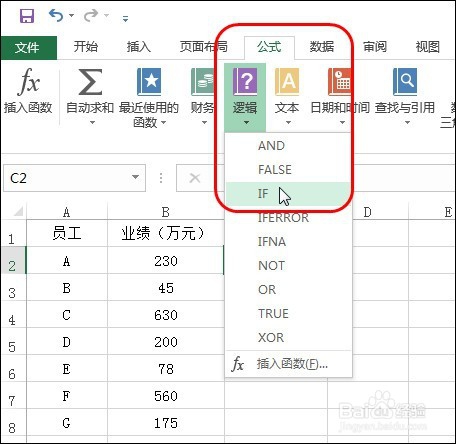Excel 2016 条件判断函数IF函数的使用
想要学会IF函数来判断条件,可通过以下方法。
工具/原料
Excel 2016
IF函数
两个条件的判断
1、步骤一 选中要输入公式的单元格,如C1,如下图所示。在【公式】选项卡下单击【逻辑】按钮,在展开的列表中单击【IF】函数,如下图所示。
2、步骤二 打开【函数参数】对话框,设置好参数值,单击【确定】按钮,如下图所示。
3、步骤三 可在编辑栏 中看到单元格中的公式,拖动填充柄向下复制公式,如下图所示。
4、步骤四 选中复制后的任意单元格,可看到编辑栏中的公式效果,如下图所示。
三个条件的判断
1、步骤一 选中要输入公式的单元格。在【公式】选项卡下单击【逻辑】按钮,在展开的列表中单击【IF】函数,如下图所示。
2、步骤二 打开【函数参数】对话框,设置好参数值,第三个参数值为嵌套的IF函墙绅褡孛数,单击【确定】按钮,如下图所示。
3、步骤三 可在编辑栏 中看到单元格中的公式,拖动填充柄向下复制公式,如下图所示。
4、步骤四 选中复制后的任意单元格,可看到编辑栏中的公式效果,如下图所示。
声明:本网站引用、摘录或转载内容仅供网站访问者交流或参考,不代表本站立场,如存在版权或非法内容,请联系站长删除,联系邮箱:site.kefu@qq.com。
阅读量:29
阅读量:54
阅读量:44
阅读量:35
阅读量:47